Cómo ocultar los hábitos de visualización de Netflix
Netflix no tiene un modo de incógnito, así que si has estado despierto toda la noche viendo Friends de nuevo, aparecerá rápidamente en sus listas Visto recientemente y Continuar viendo la próxima vez que use el servicio.
Sin embargo, Netflix ofrece una forma de eliminar títulos de su historial de visualización después del hecho, lo que puede mantener en secreto sus placeres secretos. Si usó su computadora para ver el programa, también puede eliminar el programa del historial de su navegador.
Eliminación del historial de visualización de la cuenta
Vaya a la página Actividad de visualización de Netflix usando cualquier navegador web en su computadora, dispositivo móvil o televisor inteligente. Inicie sesión si se le solicita. Desplácese por su historial de visualización y haga clic en la X junto a cualquier título que desee ocultar. El título se elimina de su actividad de visualización de Netflix dentro de las 24 horas, lo que también lo elimina de sus listas de Vistas recientes y Continuar viendo.
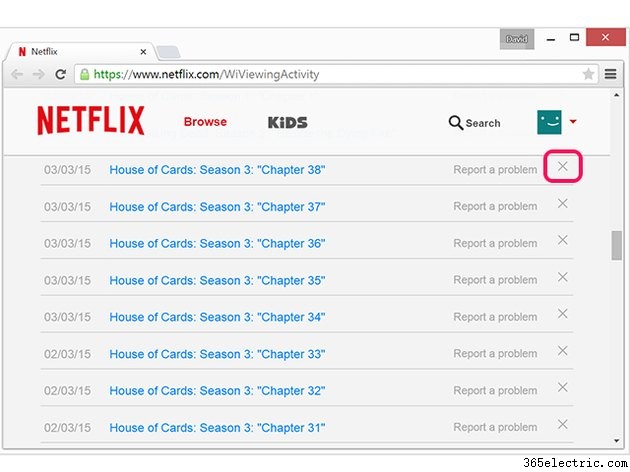
Si el título formaba parte de una serie de televisión, Netflix le solicita que elimine toda la serie. Haga clic en ¿Eliminar serie? enlace.
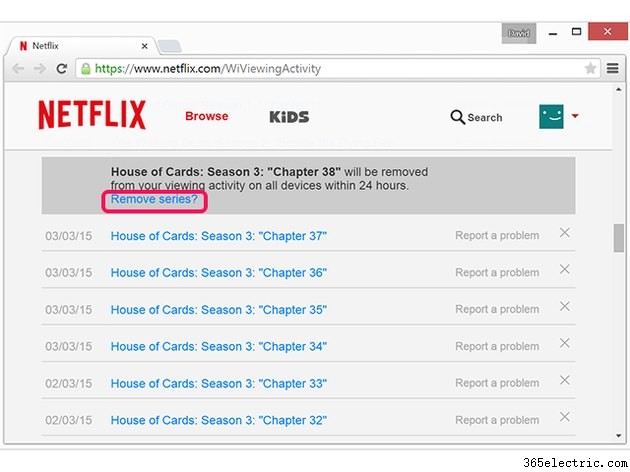
Eliminación del historial de películas de su computadora
Eliminar su historial de navegación en Internet Explorer, Mozilla Firefox y Google Chrome elimina su historial de Netflix. Sin embargo, esto es probablemente una exageración en la mayoría de las situaciones. Si solo desea eliminar algunas de sus películas de Netflix más recientes, elimínelas una a la vez.
Internet Explorer
Haga clic en Favoritos estrella en Internet Explorer y luego haga clic en Historial pestaña. Desplácese por los resultados y elimine las entradas de Netflix más recientes que desea eliminar.
También puede hacer clic en Ver y cámbielo de Ver por fecha al Historial de búsqueda . Escriba Netflix en el campo de búsqueda. Haz clic con el botón derecho en las entradas de Netflix más recientes y selecciona Eliminar. .
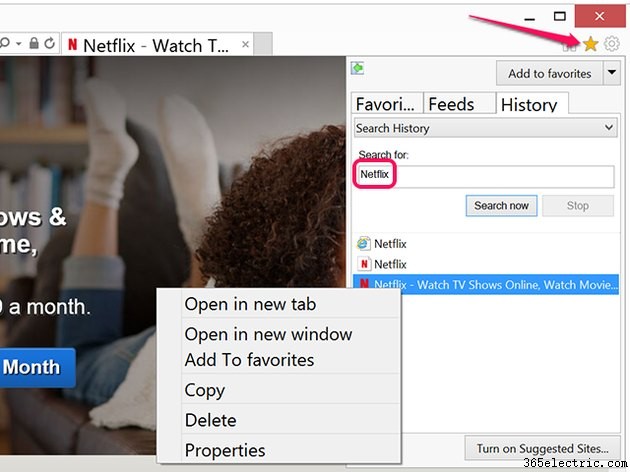
cromo
Haz clic en el Menú de Chrome. y seleccione Historial . Escriba Netflix en el campo de búsqueda y haga clic en Historial de búsqueda . Haz clic en la flecha pequeña junto a cada entrada de Netflix y seleccione Eliminar .

Firefox
Haz clic en el Menú icono en Firefox, seleccione Historial y luego Mostrar todo el historial . Escriba Netflix en el campo de búsqueda y espera un momento a que Firefox filtre los resultados de la búsqueda. Haz clic con el botón derecho en cada entrada de Netflix y selecciona Eliminar esta página. .
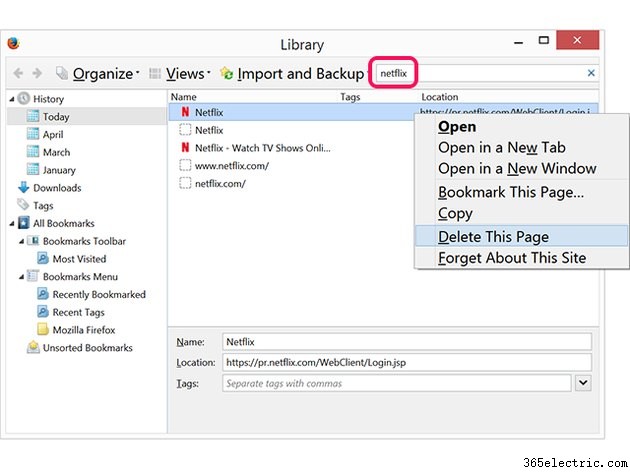
Consejo
Al reiniciar teléfonos inteligentes y tabletas, o al cerrar a la fuerza la aplicación de Netflix, se elimina el historial más reciente de la aplicación, por lo que al tocar Atrás El botón no revelará las películas o los programas que hayas visto más recientemente.
- ·Cómo ver Netflix HD
- ·Cómo Eliminar el historial de películas en Netflix Vistas
- ·Cómo utilizar un S -Cable para Ver Netflix en Mi TV
- ·Cómo pedir películas en Netflix
- ·Cómo ocultar y borrar una dirección IP
- ·Cómo eliminar el historial de correo electrónico
- ·Cómo ocultar NetLimiter
- ·Cómo agregar Netflix a Plex
